Sammanfattning
Vill du veta hur du konverterar video till Galaxy Tab på Mac? Kontrollera den bästa Video Converter Ultimate i det här inlägget och lära dig hur du enkelt konverterar video till Galaxy Tab.
Sammanfattning
Vill du veta hur du konverterar video till Galaxy Tab på Mac? Kontrollera den bästa Video Converter Ultimate i det här inlägget och lära dig hur du enkelt konverterar video till Galaxy Tab.
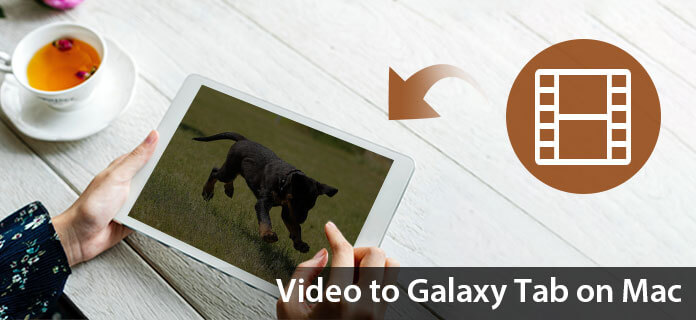
Samsung Galaxy Tab ger användarna mycket bekvämlighet för att njuta av favoritfilmer. Men den här bärbara enheten kan inte stödja alla videoformat. Så användare måste behöva Galaxy Tab Video Converter för Mac för att helt njuta av Galaxy Tab. Denna Galaxy Tab Video Converter kan hjälpa användare att konvertera de populäraste videofilerna till Galaxy Tab på Mac. Och den är speciellt utformad för Mac-användare.
steg 1 Installera Mac Galaxy Tab Video Converter.
Ladda ner den här Galaxy Tab Video Converter för Mac och installera den. Då kunde användare konvertera videofiler på Mac med det här videokonverteringsverktyget.

steg 2 Mata in källvideo från Mac
Du kan klicka på knappen "Lägg till fil" för att mata in källvideo på din lokala skiva på Mac. Denna Galaxy Video Converter stöder de populäraste videoformaten.

steg 3 Kraftfulla videoredigeringsfunktioner
Denna Mac Video Converter ger användare kraftfulla videoredigeringsfunktioner:
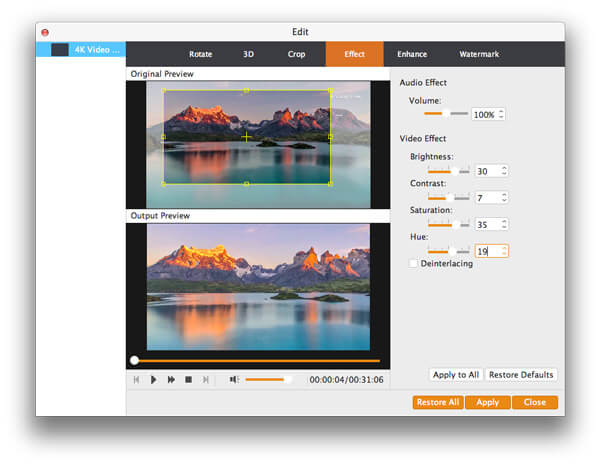
steg 4 Fler inställningar
Med denna Galaxy Tab Video Converter kan du välja ljudspår och undertexter för utdatafilen. Du kan också ställa in Video Resolution, Video Bitrate, Frame Rate, Encoder och Audio Channels, Sample Rate, Encoder och Audio Bitrate i gränssnittet "Settings".

steg 5 Konvertera video till Galaxy Tab
Beroende på dina behov har du möjlighet att välja utgångsvideoformat från rullgardinslistan "Profil". Sedan kan du börja konvertera källvideo till Galaxy Tab.

Du kan också kontrollera videodelen som nedan:

